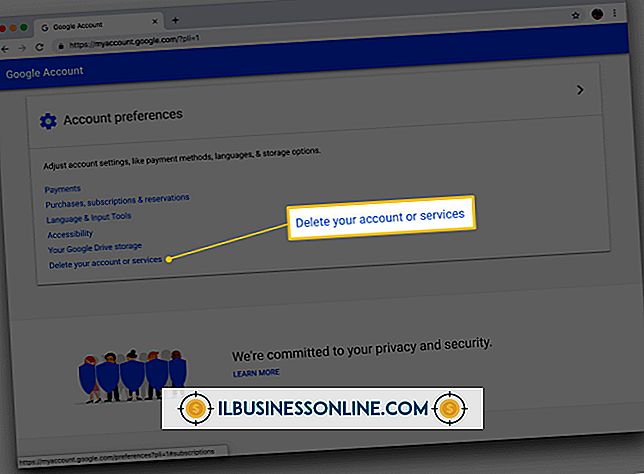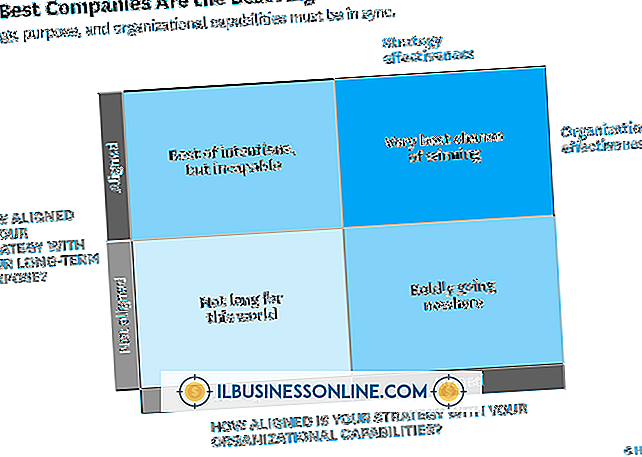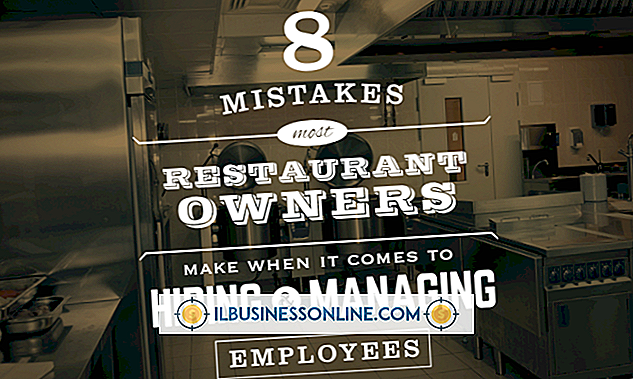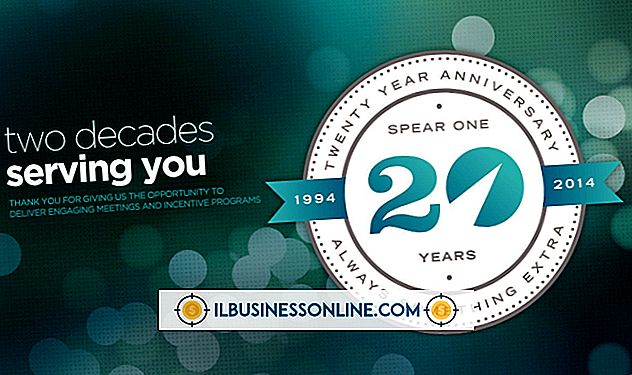Cara Menggunakan Fungsi Trig di Excel
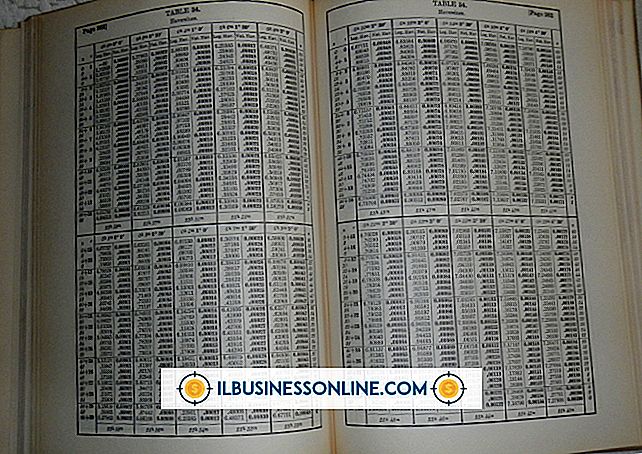
Excel memiliki fungsi bawaan untuk sinus dan kosinus, dua fungsi trigonometri inti, dan untuk sinus hiperbolik dan kosinus hiperbolik, rekan-rekan hiperbolik mereka. Ini juga memiliki fungsi bawaan untuk tangen dan tangen hiperbolik, meskipun keduanya dapat diturunkan dari fungsi inti. Excel tidak menyediakan fungsi untuk garis potong, cosecant, atau rekan hiperboliknya, tetapi Anda bisa menghitung fungsi ini menggunakan fungsi inti. Selain fungsi trigonometri ini, Excel juga menyediakan fungsi untuk mengubah sudut antara radian dan derajat.
1.
Luncurkan Excel dan mulai spreadsheet baru. Masukkan label untuk kolom data dalam spreadsheet dengan mengetikkan label di baris pertama. Ketik "Angle (Derajat)" di A1, "Angle (Radians)" di B1, "Sine" di C1 dan "Secant" di D1 (hilangkan tanda kutip di sini dan di seluruh).
2.
Klik di sel A2 dan ketik "0". Klik di sel A3 dan ketik "10". Sorot sel A2 dan A3 dengan mouse dan seret gagang isian ke bawah ke sel A20 untuk menambahkan nilai 0 hingga 180 derajat.
3.
Klik di sel B2 untuk memasukkan rumus untuk mengubah derajat dalam A2 ke radian. Klik tab "Rumus" dan klik tombol "Math & Trig" di grup Fungsi Perpustakaan. Gulir ke bawah dan pilih "RADIAN" di daftar fungsi. Ketik "A2" di kotak Angle dan klik "OK." Klik untuk menyorot sel B2 dan seret gagang isian ke bawah ke sel B20.
4.
Klik di sel C2 untuk menggunakan fungsi Sine. Klik tombol "Math & Trig" dan pilih "SIN." Masukkan "A2" di kotak berlabel Number dan klik "OK." Seret gagang isian ke bawah ke sel C20 untuk menampilkan sinus setiap sudut pada spreadsheet.
5.
Gunakan referensi matematis untuk mencari rumus fungsi garis potong, yang merupakan kebalikan dari kosinus sudut (lihat tautan di Sumber). Klik di sel D2 untuk masuk ke fungsi garis potong, yang bukan merupakan fungsi bawaan Excel. Ketik "=" untuk mulai memasukkan fungsi ke dalam sel, ketik "1 /" untuk memasukkan kebalikan dari nilai dan ketik "COS (A2)". Seret gagang isian ke bawah ke sel D20 untuk menampilkan garis potong setiap sudut pada spreadsheet.